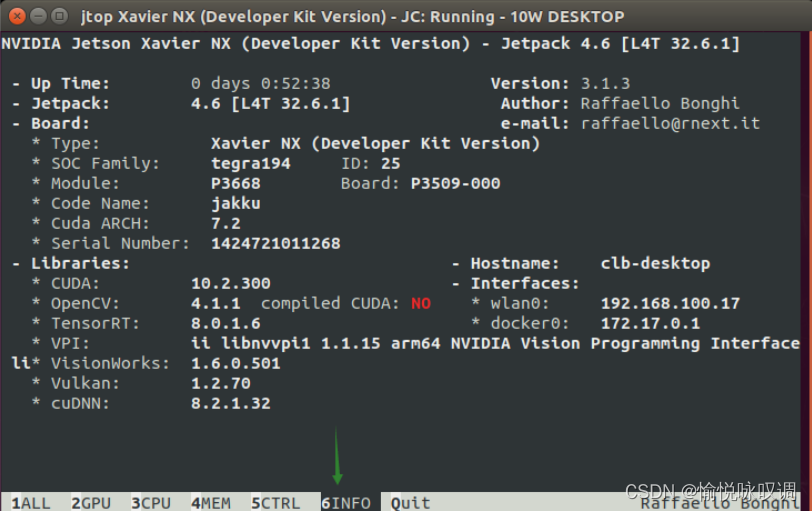Jetson开发板配置深度学习环境 |
您所在的位置:网站首页 › jetson风扇 › Jetson开发板配置深度学习环境 |
Jetson开发板配置深度学习环境
|
格式化硬盘,为SSD启动做准备
首先,复制该项目,打开一个终端,输入 git clone https://github.com/jetsonhacks/rootOnNVMe.git进入目录 cd rootOnNVMe根源文件复制到您的 SSD ./copy-rootfs-ssd.sh运行以下代码后重新启动系统以使服务生效 ./setup-service.sh CUDA环境安装打开终端执行以下命令: 第一步:sudo apt-get update 第二步:sudo apt-get install nvidia-jetpack Jetson Xavier NX 中已经安装了 CUDA 版本,但是此时你如果运行 nvcc -V 查看版本是不会 显示的,需要你把 CUDA 的路径写入环境变量中。 sudo vim ~/.bashrc 使用 Vim 编辑环境变量 在最后添加下面两行 export PATH=/usr/local/cuda/bin:$PATH export LD_LIBRARY_PATH=/usr/local/cuda/lib64:$LD_LIBRARY_PATH保存退出,执行以下语句生效,再运行 nvcc -V 就能看到 CUDA 版本 source ~/.bashrc安装 pip3 进行升级 sudo apt install python3-pip python3-dev python3 -m pip install --upgrade pip安装 Jetson-stats 管理工具可用来控制风扇、性能模式,查看系统相关信息,查看 CPU、GPU、 温度等情况 sudo -H pip3 install jetson-stats运行,输入命令运行查看系统信息 sudo jtop可能会让输入sudo systemctl restart jtop.service,输入完成再次sudo jtop即可 到此系统环境已经安装完毕,OpenCV那里为No之后可能会有编译操作,我也不知道对后期部署有没有影响,之后配置深度学习环境,我本人使用python3,需要安装虚拟环境的,https://github.com/conda-forge/miniforge/releases选择 aarch64版本自行安装 到这里写个开启风扇的方法,进去jtop,然后按 6,之后再按s,e,风扇就会开启,也有博主说按m,p可调节风速,我这边无法实现,可手动点击页眉位置Speed [-] [+]调速 安装pip3 并配置所需要的库 sudo apt-get install python3-pip python3-dev -y sudo apt-get install build-essential make cmake cmake-curses-gui -y sudo apt-get install git g++ pkg-config curl -y sudo apt-get install libatlas-base-dev gfortran libcanberra-gtk-module libcanberra-gtk3-module -y sudo apt-get install libhdf5-serial-dev hdf5-tools -y sudo apt-get install nano locate screen -y 安装所需的依赖 sudo apt-get install libfreetype6-dev -y sudo apt-get install protobuf-compiler libprotobuf-dev openssl -y sudo apt-get install libssl-dev libcurl4-openssl-dev -y sudo apt-get install cython3 -y sudo apt-get install curl sudo apt-get install libssl-dev libcurl4-openssl-dev 安装opencv的系统级依赖,一些编解码的库 sudo apt-get install build-essential -y sudo apt-get install cmake git libgtk2.0-dev pkg-config libavcodec-dev libavformat-dev libswscale-dev -y sudo apt-get install python-dev python-numpy libtbb2 libtbb-dev libjpeg-dev libpng-dev libtiff5-dev libdc1394-22-dev -y sudo apt-get install libavcodec-dev libavformat-dev libswscale-dev libv4l-dev liblapacke-dev -y sudo apt-get install libxvidcore-dev libx264-dev -y sudo apt-get install libatlas-base-dev gfortran -y sudo apt-get install ffmpeg -y 更新 cmake这一步我看很多博主说是必须的,不过自测只有在使用onnxsim的时候才会用到,按需编译 wget http://www.cmake.org/files/v3.22/cmake-3.22.0.tar.gz tar xpvf cmake-3.22.0.tar.gz cmake-3.22.0/ # 解压 cd cmake-3.22.0/ # 进入目录 ./bootstrap # 慢(13分钟起) nproc # 查看内核个数 make -j12 # 我填的两倍,也可原值(13分钟起) sudo make install # 需管理员权限 cmake -version # 有输出说明安装成功 安装PyTorch sudo apt-get install python3-pip libopenblas-base libopenmpi-dev libomp-dev -y # pillow为torchvision前置包,提前安装,避免编译 numpy是为不必要的报错做保障 pip3 install -i https://pypi.tuna.tsinghua.edu.cn/simple Cython pillow==8.4.0 numpy==1.19.4 pip3 install numpy torch-1.10.0-cp36-cp36m-linux_aarch64.whl # 安装torchvision,此以我的版本为例 sudo apt-get install libjpeg-dev zlib1g-dev libpython3-dev libavcodec-dev libavformat-dev libswscale-dev -y git clone --branch v0.11.1 https://github.com/pytorch/vision torchvision cd torchvision export BUILD_VERSION=0.11.1 python3 setup.py install --usertorch下载地址 也可根据自己的jetpack选择torch版本 (我这里有个疑问,有知道的可私,也可评论区见: 如何拉取官方的l4t-ml镜像,报错:Error response from daemon: Get https://nvcr.io/v2/: read tcp 192.168.3.67:46778->52.69.5.14:443: read: connection reset by peer 这是镜像地址) 安装TensorFlow sudo apt-get install libhdf5-serial-dev hdf5-tools libhdf5-dev zlib1g-dev zip libjpeg8-dev liblapack-dev libblas-dev gfortran -y sudo pip3 install -i https://pypi.tuna.tsinghua.edu.cn/simple -U pip testresources setuptools h5py==3.1.0 sudo ln -s /usr/include/locale.h /usr/include/xlocale.h sudo pip3 install -i https://pypi.tuna.tsinghua.edu.cn/simple -U future mock keras_preprocessing keras_applications gast==0.2.1 protobuf pybind11 pkgconfig packaging sudo pip3 install -i https://pypi.tuna.tsinghua.edu.cn/simple --extra-index-url https://developer.download.nvidia.com/compute/redist/jp/v461 tensorflow这是torch与tensorflow离线安装包 前置环境安装完,找到与自己相对应的jetpack版本即可(版本向下兼容,大版本应该无法兼容) |
【本文地址】
今日新闻 |
推荐新闻 |